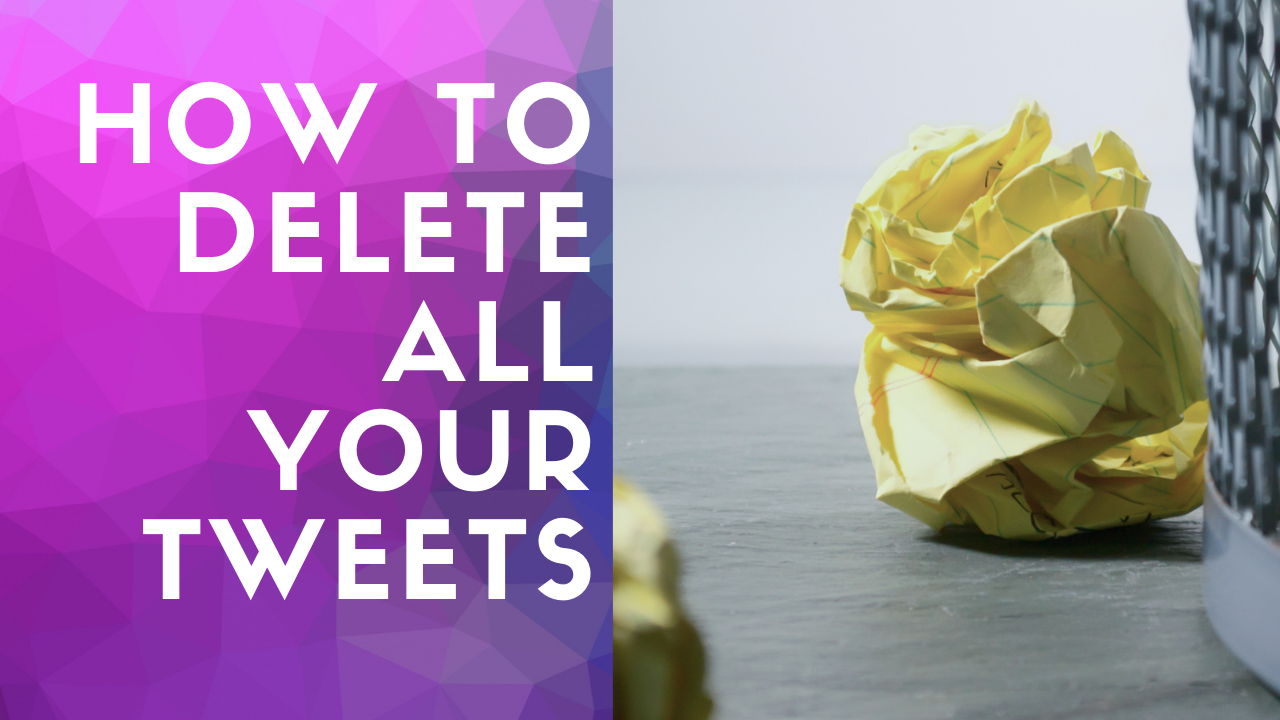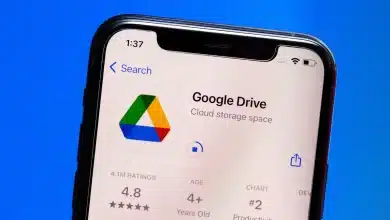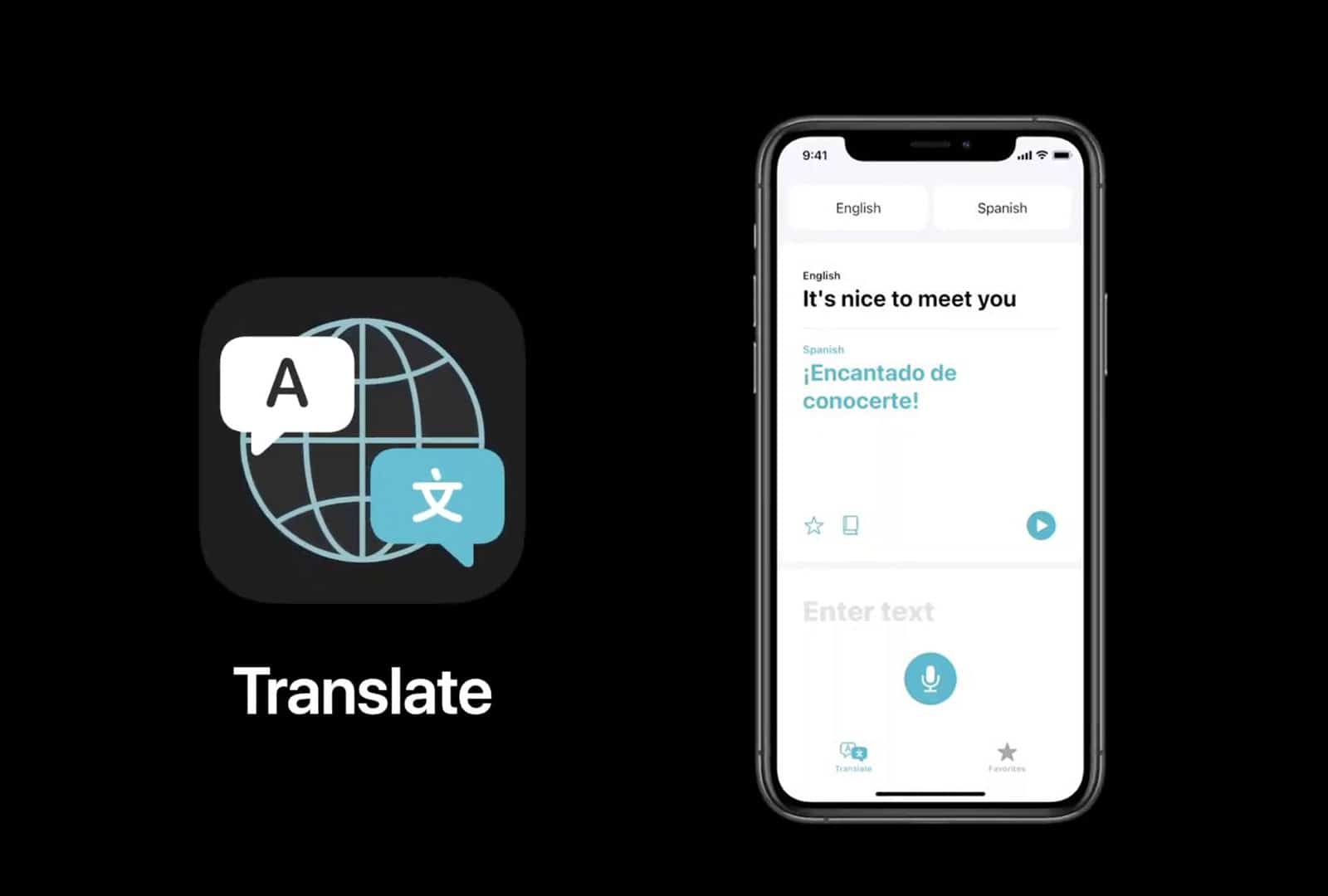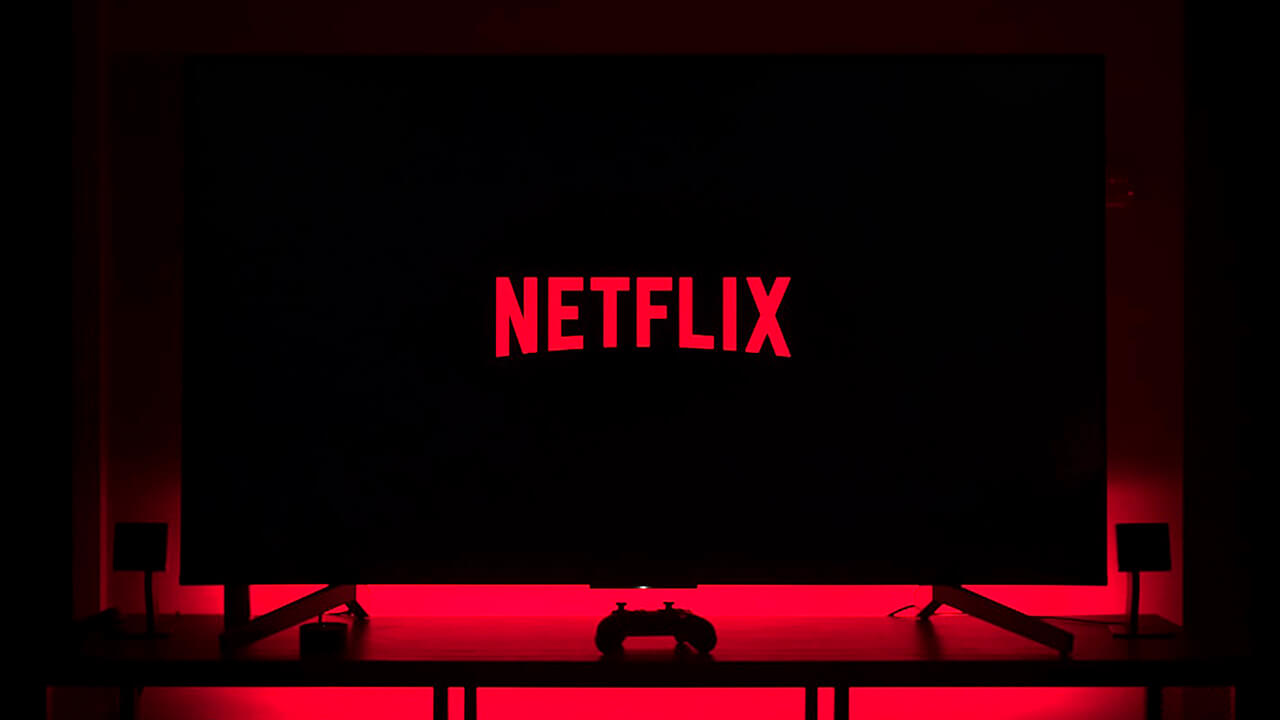أحد أكثر السيناريوهات المحبطة لمستخدم الكمبيوتر هو عندما يواجه جهاز كمبيوتر يعمل بشاشة سوداء. بعد تشغيل جهاز الكمبيوتر يمكنك سماع دوران المراوح ومع ذلك لا ترى أي علامات حيوية من الشاشة ولا صورة أو ضوء.
إن كانت شاشة الكمبيوتر تعرض شاشة سوداء ولا توجد صورة عند تشغيل الكمبيوتر فقد تساعدك الخطوات التالية في استكشاف المشكلة وإصلاحها.
فرض إعادة تشغيل جهاز الكمبيوتر
إن كانت لا تعرض شاشة الكمبيوتر شيء أو كان كل ما تراه هو شاشة سوداء بعد الضغط على زر الطاقة فحاول الضغط على زر الطاقة لمدة 10 ثوانٍ لإغلاق جهاز الكمبيوتر ثم أعد تشغيله. عند القيام بذلك بشكل متكرر ثلاث مرات يجب أن يبدأ إصلاح بدء تشغيل Windows تلقائيًا.
إن لم يحدث شيء بعد تشغيل جهاز الكمبيوتر وإيقاف تشغيله فقد يشير ذلك إلى وجود مشكلات في المكونات المادية.
إقرأ أيضا: اختبار الايلتس IELTS | معلومات مفيدة وموقع مجاني
إقرأ أيضا: كيف تستخدم الشركات تعلم الآلة ؟
تحقق مما إن كانت شاشتك تعمل
إن بدأ جهاز الكمبيوتر ولم يعرض أي شيء فيجب عليك التحقق مما إن كانت شاشتك تعمل بشكل صحيح. تحقق من ضوء الطاقة لشاشتك للتحقق من تشغيلها. إن لم يتم تشغيل شاشتك فافصل محول الطاقة الخاص بشاشتك ثم أعد توصيله بمأخذ الطاقة. إن استمرت المشكلة فأنت بحاجة إلى إحضار شاشتك إلى ورشة الإصلاح.
إقرأ أيضا: كيفية إيقاف تشغيل آيفون 13
إقرأ أيضا: كيفية إعداد أو تغيير كلمة المرور أو بصمة جهاز iPad
أعد توصيل شاشتك بالكمبيوتر
قد يكون الاتصال الضعيف بين شاشتك وجهاز الكمبيوتر هو سبب مشكلتك أيضًا. في هذه الحالة من المحتمل جدًا أن تكون إعادة توصيل الجهازين هي الحل لمشكلتك. إليك كيفية القيام بذلك:
1) اضغط مع الاستمرار على زر الطاقة حتى يتم إيقاف تشغيل الكمبيوتر.
2) افصل كابل الفيديو الذي يصل شاشتك بالكمبيوتر.
3) تحقق من موصلات المنفذ على جهاز الكمبيوتر الخاص بك وعلى الشاشة.
إن كان أي موصل بجهازك مثنيًا أو تالفًا فسيلزمك اصطحاب الجهاز إلى ورشة إصلاح.

4) تحقق لمعرفة ما إن كان كابل الفيديو الخاص بك تالفًا. إن كان كبل الفيديو على ما يرام فأعد توصيل الكمبيوتر بالشاشة أو إن كان لديك كبل فيديو آخر متاح فحاول توصيل الجهازين باستخدام الكبل الجديد.
5) حاول تشغيل جهاز الكمبيوتر الخاص بك لمعرفة ما إن كان يمكنه التمهيد بشكل طبيعي.
إقرأ أيضا: أفضل برامج ضغط بي دي اف .. أدوات ضغط PDF مجانية لتقليل حجم الملف
إقرأ أيضا: تغيير الصوت على أندرويد .. أفضل 11 برنامج
افصل الأجهزة الطرفية
في بعض الأحيان قد تتسبب أيضًا بعض الأجهزة الطرفية المتصلة بجهاز الكمبيوتر في مشكلة الشاشة السوداء. حاول فصل جميع الأجهزة الطرفية لمعرفة ما إن كانت هذه هي المشكلة الأساسية. إليك كيفية القيام بذلك:
1) اضغط مع الاستمرار على زر الطاقة حتى يتم إيقاف تشغيل الكمبيوتر.
2) افصل جميع الأجهزة الطرفية (الطابعة ، الماسح الضوئي ، الماوس ، إلخ).
3) حاول تشغيل جهاز الكمبيوتر الخاص بك مرة أخرى.
إن كان جهاز الكمبيوتر الخاص بك يقوم بالإقلاع بشكل صحيح فهذا يعني أن أحد الأجهزة الطرفية التي قمت بإزالتها يسبب مشكلتك. يجب إعادة تثبيت كل جهاز في جهاز الكمبيوتر الخاص بك واختباره في كل مرة. بعد ذلك ستجد الجهاز المحدد الذي يسبب مشكلتك. (استبدل الجهاز بمجرد تحديده. أو استشر الشركة المصنعة للجهاز للحصول على المساعدة.)
إقرأ أيضا: تأمين حساب جيميل Gmail بالتفصيل
إقرأ أيضا: برنامج تحويل صور إلى pdf بجودة عالية | أفضل طريقة 2022
أعد تثبيت ذاكرة الوصول العشوائي
يمكن أن يتسبب الاتصال الضعيف بين ذاكرة الوصول العشوائي واللوحة الأم في حدوث هذه المشكلة أيضًا. في هذه الحالة تحتاج إلى إعادة تثبيت ذاكرة الوصول العشوائي الخاصة بك. إليك كيف:
- اضغط مع الاستمرار على زر الطاقة حتى يتم إيقاف تشغيل الكمبيوتر.
- افصل كابل طاقة التيار المتردد من مصدر الطاقة ثم افتح علبة الكمبيوتر.
ستختلف هذه العملية اعتمادًا على أنواع مختلفة من أجهزة الكمبيوتر. إن كنت لا تعرف كيفية القيام بذلك فراجع وثائق جهاز الكمبيوتر أو اطلب المساعدة المتخصصة.
- على اللوحة الأم قم بإزالة ذاكرة الوصول العشوائي الخاصة بك من فتحة الذاكرة.
تبدو ذاكرة الوصول العشوائي (RAM) كالتالي:

- أعد ذاكرة الوصول العشوائي الخاصة بك إلى الفتحة.
- قم بتوصيل كابل طاقة التيار المتردد بمصدر الطاقة ثم قم بتشغيل الكمبيوتر.
إقرأ أيضا: طريقة تحميل جوجل بلاي للكمبيوتر
إقرأ أيضا: كيفية نقل محادثات الواتس من اندرويد الى ايفون
أعد ضبط إعدادات BIOS على الوضع الافتراضي
يمكن أن تتسبب إعدادات BIOS غير الصحيحة أيضًا في تشغيل جهاز الكمبيوتر لظهور مشكلة الشاشة السوداء. لمعرفة ما إن كانت هذه هي المشكلة بالنسبة لك يجب عليك إعادة تعيين BIOS إلى إعدادات المصنع. إليك كيفية القيام بذلك:
- اضغط مع الاستمرار على زر الطاقة حتى يتم إيقاف تشغيل الكمبيوتر.
- افصل كابل طاقة التيار المتردد من مصدر الطاقة ثم افتح علبة الكمبيوتر.
- على اللوحة الأم قم بإزالة بطارية CMOS بمفك براغي غير موصل.
تبدو بطارية CMOS هكذا

- انتظر لمدة 5 دقائق ثم أعد تركيب بطارية CMOS.
- قم بتوصيل كابل طاقة التيار المتردد بمصدر الطاقة ثم قم بتشغيل الكمبيوتر لمعرفة ما إذا كانت المشكلة قائمة.
إقرأ أيضا: تصميم مواقع الويب تسويق الكتروني عبر Dalil Msr
إقرأ أيضا: الفرق بين الواقع المعزز والواقع الافتراضي
آمل أن يكون هذا المقال القصير قد ساعدك في إصلاح شاشتك الميتة على الرغم من أن الأمر قد يكون مخيفًا إلا أنه لا يعني أن بياناتك قد اختفت لذا حافظ على هدوئك.